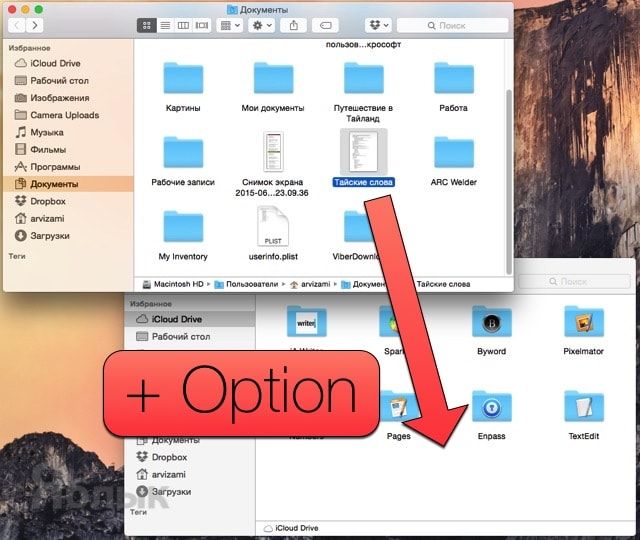Обновленная версия облачного хранилища Apple iCloud Drive является практически полноценным конкурентом популярных сервисов Dropbox, OneDrive и Google Drive. Правда пользователи не столь охотно на него перебираются из-за относительно невыгодной политики цен при увеличении свободного пространства и несколько затруднённой навигации.

Подписаться на Яблык в Telegram — только полезные инструкции для пользователей iPhone, iPad и Mac t.me/yablykworld.
Если с первой проблемой каждый выкручивается как может, то вторая решается довольно просто. В этом материале мы расскажем как копировать файлы из проводника Finder Mac OS X в iCloud Drive. Также стоит напомнить о статье, в которой мы рассказывали о том, как перенести документы Word, Excel, Pages, Numbers в iCloud Drive и работать с ними на Mac, iPhone или iPad.
При использовании iCloud Drive радует то, что это штатный сервис OS X, не требующий дополнительных регистраций, авторизаций и установки стороннего софта.
По умолчанию все файлы перемещаются в облако iCloud Drive, что автоматически лишает пользователя возможности хранить копии файлов локально на компьютере. Ниже мы расскажем несколько способов копирования файлов iCloud Drive с сохранением локальной копии на Mac, доступной в офлайн-режиме.
Копирование файлов и папок в iCloud Drive путём перетаскивания
Чтобы скопировать файл путём простого перемещения (drag and drop) в iCloud Drive — необходимо выполнить следующие действия:
1. Откройте два окна (вкладки) Finder с искомыми файлами и папкой iCloud Drive (чтобы она отображалась в боковом меню Finder — необходимо открыть Finder → Настройки… (⌘ + ,) и во вкладке «Боковое меню» поставить галочку напротив соответствующего пункта).
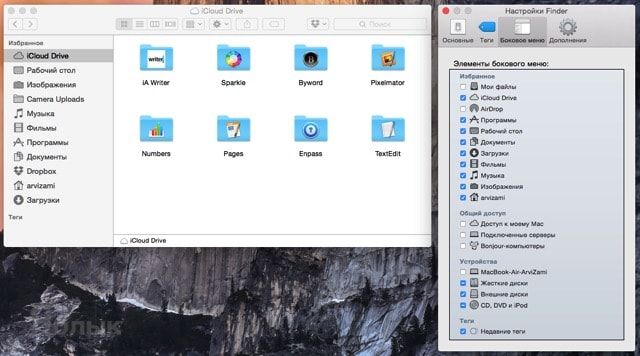
3. Переместите файлы с зажатой на клавиатуре клавишей ⌥Option (alt).
Копирование файлов и папок в iCloud Drive путём использования горячих клавиш
Процедура осуществляется классическим способом копировать—вставить при помощи горячих клавиш.
1. Выделите в Finder необходимые файлы и нажмите на клавиатуре сочетание клавиш Command + C (⌘ + C) для копирования.
2. В папке iCloud Drive нажмите на клавиатуре сочетание клавиш Command + V (⌘ + V) для вставки.
Смотрите также:
- Как перенести документы Word, Excel, Pages, Numbers в iCloud Drive и работать с ними на Mac, iPhone или iPad.
- Как работать с приложением iCloud Drive в iOS 9.
- iOS 9: как сохранять вложения из Mail в iCloud Drive на iPhone и iPad.
- Как прикреплять любые файлы из iCloud Drive к электронным письмам на iPhone и iPad.